Створення відсічних контурів у InDesign Creative Suite 5
Досліджуйте, як створення контурів відсікання в Adobe InDesign CS5 допомагає у дизайні, дозволяючи блокувати певні ділянки зображення та обтікати їх текстом.
Важливо вміти працювати з ключовими кадрами та послідовностями анімації в Adobe Edge Animate, щоб ви могли створювати їх і редагувати, щоб робити те, що ви хочете. Перегляньте всі частини Edge Animate, які потрібні для створення ключових кадрів та анімаційних послідовностей. Ось де ви насправді створюєте ключові кадри та послідовності анімації, що зводиться до ознайомлення з цими процесами:
Розмістіть елемент на сцені за допомогою інструментів малювання або імпортуючи зображення.
Перемикайте шпильку так, щоб вона стала світло-синьою.
Натисніть і перетягніть шпильку або індикатор відтворення вниз по часовій шкалі.
Обсяг простору, який відокремлює шпильку від індикатора відтворення, визначає тривалість відтворення анімації.
Клацніть і перетягніть елемент по сцені, наприклад, перемістіть елемент з верхнього лівого кута вниз до нижнього правого кута.
Edge Animate додає кольорові смуги до шкали часу.
Щоб переглянути анімацію, натисніть кнопку Відтворити або натисніть пробіл.
Місце, де ви розміщуєте шпильку та індикатор відтворення на часовій шкалі, впливає на послідовність анімації. Наприклад, ви можете почухати голову й задатися питанням, чому під час відтворення анімації елемент рухається з правого нижнього кута до верхнього лівого кута, а не навпаки.
Щоб анімувати вперед — тобто, щоб послідовність анімації відтворювалася в тому ж напрямку, в якому ви переміщали елементи на сцені — ви повинні перемістити курсор відтворення далі вниз по часовій шкалі, ніж шпильку, щоб ви побачили жовту смугу зі стрілками. (як показано).
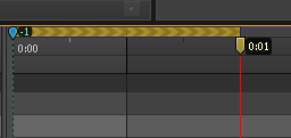
Анімація вперед шляхом переміщення курсора відтворення вниз по часовій шкалі.
Якщо ви хочете, щоб ваша анімація з’являлася у зворотній послідовності відносно напрямку, в якому ви переміщуєте елемент на сцені, перемістіть шпильку далі вниз по часовій шкалі, ніж індикатор відтворення: ви побачите синю смугу зі стрілками, як показано.
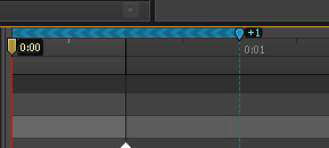
Анімація назад шляхом переміщення шпильки вниз по часовій шкалі.
Adobe Edge Animate CC сповнений комбінацій клавіш. Одним з них є Shift+P, який змінює напрямок вашого проміжку часу з синього на оранжевий (або навпаки). Це стане в нагоді, коли ви розумієте, що хочете відтворити анімаційну послідовність у протилежному напрямку.
Досліджуйте, як створення контурів відсікання в Adobe InDesign CS5 допомагає у дизайні, дозволяючи блокувати певні ділянки зображення та обтікати їх текстом.
Створення тіні в Adobe Illustrator CS6 — швидкий та простий спосіб додати розмірність та елегантність ілюстрації. Дізнайтеся, як правильно налаштувати тінь для ваших об’єктів.
Дізнайтеся, як застосувати прозорість до SVG-графіки в Illustrator. Дізнайтеся, як виводити SVG із прозорим фоном та застосовувати ефекти прозорості.
Після імпортування зображень у Adobe XD у вас не буде великого контролю за редагуванням, але ви можете змінювати розмір і обертати зображення, як і будь-яку іншу форму. Ви також можете легко округлити кути імпортованого зображення за допомогою кутових віджетів. Маскування зображень Визначаючи закриту форму […]
Коли у вашому проекті Adobe XD є текст, ви можете почати змінювати властивості тексту. Ці властивості включають сімейство шрифтів, розмір шрифту, вагу шрифту, вирівнювання, інтервал між символами (кернінг і відстеження), інтервал між рядками (провідний), заливку, межу (обведення), тінь (тінь) і розмиття фону. Тож давайте розглянемо, як ці властивості застосовуються. Про читабельність і шрифт […]
Як і в Adobe Illustrator, монтажні області Photoshop надають можливість створювати окремі сторінки або екрани в одному документі. Це може бути особливо корисно, якщо ви створюєте екрани для мобільного додатка або невеликої брошури. Ви можете розглядати монтажну область як особливий тип групи шарів, створеної за допомогою панелі «Шари». Його […]
Багато інструментів, які ви знайдете на панелі інструментів InDesign, використовуються для малювання ліній і фігур на сторінці, тому у вас є кілька різних способів створення цікавих малюнків для своїх публікацій. Ви можете створювати будь-що, від простих фігур до складних малюнків всередині InDesign, замість того, щоб використовувати програму для малювання, як-от […]
Загортання тексту в Adobe Illustrator CC — це не те саме, що упаковувати подарунок — це простіше! Обтікання текстом змушує текст обтікати графіку, як показано на цьому малюнку. Ця функція може додати трохи творчості до будь-якого твору. Графіка змушує текст обертатися навколо нього. Спочатку створіть […]
При розробці дизайну в Adobe Illustrator CC вам часто потрібно, щоб фігура була точного розміру (наприклад, 2 x 3 дюйми). Після того, як ви створите фігуру, найкращий спосіб змінити її розмір до точних розмірів — використовувати панель «Трансформувати», показану на цьому малюнку. Виберіть об’єкт, а потім виберіть «Вікно→ Трансформувати до […]
Ви можете використовувати InDesign для створення та зміни графіки QR-коду. QR-коди – це форма штрих-коду, яка може зберігати таку інформацію, як слова, числа, URL-адреси або інші форми даних. Користувач сканує QR-код за допомогою камери та програмного забезпечення на пристрої, наприклад смартфоні, і програмне забезпечення використовує […]







